Open-Falcon安裝詳解
開源還是商用?十大雲運維監控工具橫評
互聯網常用監控系統比較
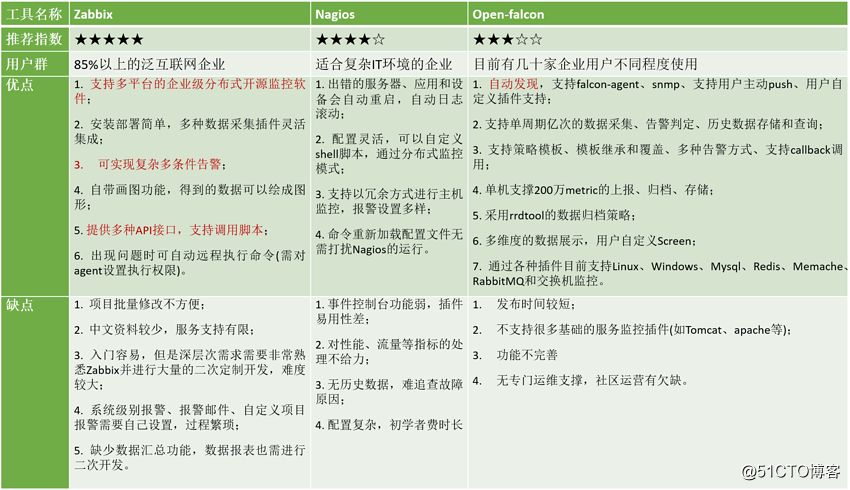
圖片來自互聯網 如有侵權請聯系刪除Open-Falcon概述
Open-Falcon誕生原因
官網
中文幫助文檔
centos虛擬機安裝
http://blog.51cto.com/2074199/2070745
簡單一點的話就選擇一個桌面版本進行安裝
更改centos的yum源為阿裏雲
1.先備份 mv /etc/yum.repos.d/CentOS-Base.repo /etc/yum.repos.d/CentOS-Base.repo.backup 2.替換 wget -O /etc/yum.repos.d/CentOS-Base.repo http://mirrors.aliyun.com/repo/Centos-7.repo
redis安裝
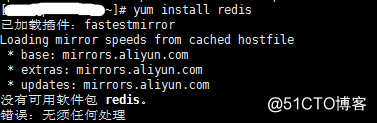
添加epel源(epel詳解),命令如下:
yum install epel-release回車
再次:yum install redis回車 一直輸入y即可安裝成功
redis配置
redis的配置文件默認在/etc/redis.conf| 屬性名稱 | 含義 |
|---|---|
| bind | 127.0.0.1(默認) 允許訪問ip |
| port | 端口 |
| daemonize | 是否守護進程運行方式運行 默認否 |
| requirepass | 設置訪問密碼,默認不需要密碼 |
| protected-mode | Redis protected-mode 是3.2 之後加入的新特性,是為了禁止公網訪問redis cache,加強redis安全的。他啟用包含兩部分:沒有設置bind或 |
mysql安裝
官網yum源下載
一些歷史版本yum源下載
安裝mysql的yum源
下載:wget https://repo.mysql.com//mysql57-community-release-el7-11.noarch.rpm
安裝:
第一種方式:yum localinstall mysql57-community-release-el7-11.noarch.rpm
第二種方式:rpm -ivh mysql57-community-release-el7-11.noarch.rpm修改yum源默認mysql版本
vi /etc/yum.repos.d/mysql-community.repo
安裝mysql
1.安裝mysql
yum install mysql-server
2.啟動mysql
systemctl start mysql
3.查看mysql啟動狀態
systemctl status mysql
安裝git
yum install git
驗證:git version
安裝go
yum install golang
驗證:go version
安裝openfalcon
插件工作目錄
export FALCON_HOME=/home/work
export WORKSPACE=$FALCON_HOME/open-falcon
mkdir -p $WORKSPACE後端安裝
下載源代碼
cd $WORKSPACE
git clone https://github.com/open-falcon/falcon-plus.git初始化mysql表結構
cd $WORKSPACE/falcon-plus/scripts/mysql/db_schema/
mysql -h 127.0.0.1 -u root -p < 1_uic-db-schema.sql
mysql -h 127.0.0.1 -u root -p < 2_portal-db-schema.sql
mysql -h 127.0.0.1 -u root -p < 3_dashboard-db-schema.sql
mysql -h 127.0.0.1 -u root -p < 4_graph-db-schema.sql
mysql -h 127.0.0.1 -u root -p < 5_alarms-db-schema.sql初始化登錄用戶信息
mysql -h 127.0.0.1 -u root -p
use uic;
insert into `user`(`name`, `passwd`, `role`, `created`) values(‘root‘, md5(‘abc‘), 2, now());從源碼編譯
cd $WORKSPACE/falcon-plus
make all
make pack編譯完成後,open-falcon-v*.tar.gz文件存在當前目錄
安裝與啟動
https://book.open-falcon.org/zh_0_2/quick_install/backend.html
安裝前端
https://book.open-falcon.org/zh_0_2/quick_install/frontend.html
執行./env/bin/pip install -r pip_requirements.txt -i https://pypi.douban.com/simple
記得改成./env/bin/pip install -r pip_requirements.txt
訪問
防火墻配置
永久關閉防火墻或者開端口8081
開端口8081
firewall-cmd --add-port=8081/tcp --permanent
firewall-cmd --reload
永久關閉防火墻
--查看防火墻狀態。
systemctl status firewalld
--臨時關閉防火墻命令。重啟電腦後,防火墻自動起來。
systemctl stop firewalld
--永久關閉防火墻命令。重啟後,防火墻不會自動啟動。
systemctl disable firewalld
--打開防火墻命令。
systemctl enable firewalld
瀏覽器訪問
http://ip地址:8081
Open-Falcon安裝詳解
